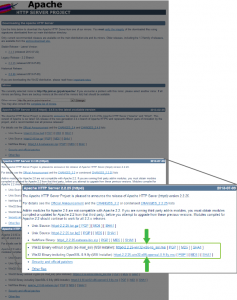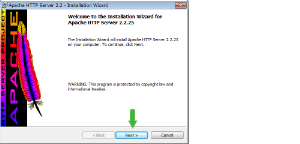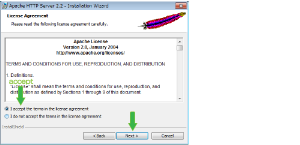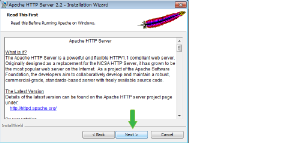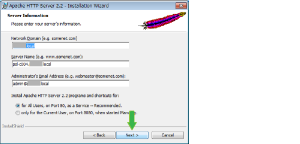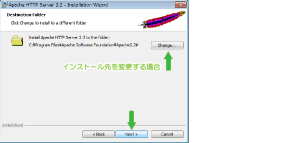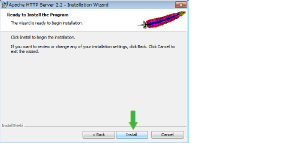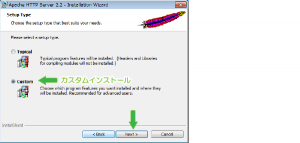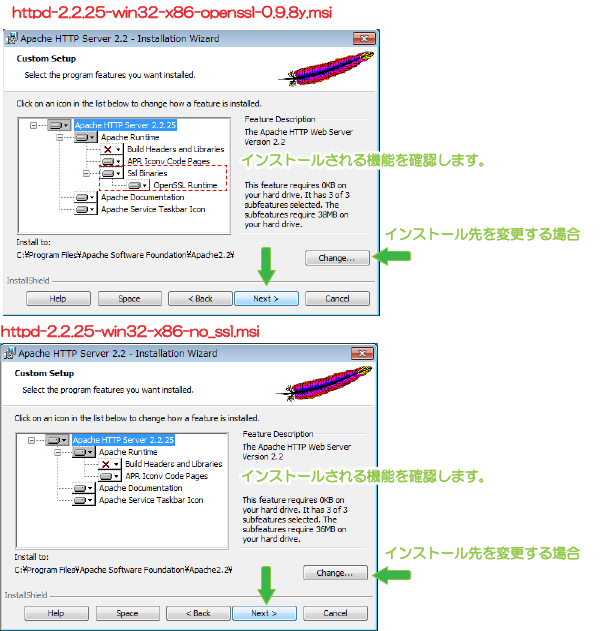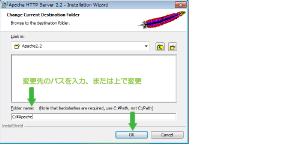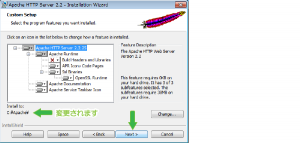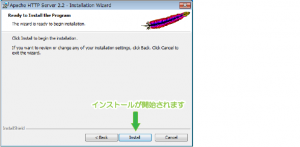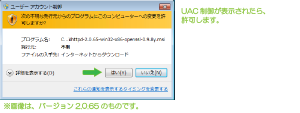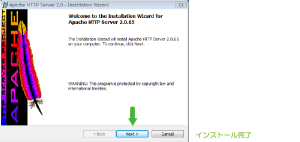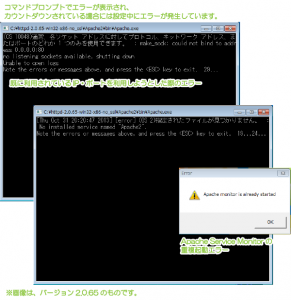(apache 2.2.25)ローカル環境(windows)へのApache設置
2014/11/22
Apache.orgで提供されているApache2.2.25の、
ダウンロードからwindowsへのインストール方法までをご紹介します。
インストーラ形式で簡単にインストールを行うことができます。
はじめに
Apacheのインストールというと、
windowsであればインストーラ形式で簡単にインストールを行うことができます。
特に迷うこともなく、クリックしていくだけでインストールを終了することができます。
環境
- windows: windows 7 Proffesional (32bit)
- apache: Apache 2.2.25
httpd-2.2.25-win32-x86-no_ssl.msi
httpd-2.2.25-win32-x86-openssl-0.9.8y.msi
ダウンロード
apacheのダウンロード方法はapache.orgのサイトからダウンロードができます。
以下のリンクでapache.orgのサイトを開きます。
http://httpd.apache.org/download.cgi#apache24
ダウンロードページの
[Apache HTTP Server 2.2.25 (httpd)]の
Win32 Binary without crypto (no mod_ssl) (MSI Installer)または、
Win32 Binary including OpenSSL 0.9.8y (MSI Installer)を
ダウンロードして、保存します。
直接ファイルの一覧からダウンロードする際には、
以下のページからも選択が可能です。
http://ftp.meisei-u.ac.jp/mirror/apache/dist//httpd/binaries/win32/
インストール
保存したファイルをダブルクリックしてインストーラを起動します。
既存インストール済Apacheの存在エラー
ここで最初に以下のようなダイアログが表示された場合には、
既に同一メジャーバージョン(2.0.xxxや2.2.xxx)がインストールされています。
別のバージョンの製品が既にインストールされています。このバージョンのインストールを続行できません。既にインストールされているバージョン製品を構成、または削除するにはコントロールパネルの[プログラムの追加と削除]アイコンを使用します。
また、RepareとRemoveのラジオボックスが表示されている、
ダイアログが表示された場合には、既に同一のバージョンがインストールされています。
この場合、インストールしようとしているバージョンのApacheは、
お使いの環境ではインストーラを用いてインストールすることはできません。
手動にてインストーラを展開し、インストールを行う必要があります。
その方法については以下でご紹介しています。
1つのPC(サーバー)で複数のApacheをインストールして利用する方法
通常インストール
インストーラが起動します[Next]をクリックします。
利用規約の確認に同意し[Next]をクリックします。
お読みくださいを一読し[Next]をクリックします。
サーバー情報の設定を確認し必要に応じて変更し[Next]をクリックします。
インストール方法の選択
通常インストール
通常インストールを選択し[Next]をクリックします。
インストール先を確認し必要に応じて変更し[Next]をクリックします。
インストールの準備が完了しましたので[Install]をクリックすると、
インストールが開始されます。
カスタムインストール
カスタムインストールを選択し[Next]をクリックします。
インストールする機能を選択し、インストール先を確認します。
インストール先は必要に応じて変更します。
インストール先の変更するために[Change]をクリックした場合には、
インストール先を変更するダイアログが表示されます。
パスを入力するか、フォルダを選択して変更します。
[Next]をクリックすると元の画面にもどります。
インストール先を確認し[Next]をクリックします。
インストールの準備が完了しましたので[Install]をクリックすると、
インストールが開始されます。
インストール開始
[Install]クリックしインストールが開始されると、
ご利用の環境によってはUAC(ユーザーアカウント制御)ダイアログが表示されます。
[はい]をクリックして許可します。
インストールが完了したら[Finish]をクリックして終了します。
インストール直後のエラー
インストール直後に以下のようにコマンドプロンプトが表示された場合、
Apacheの初期設定に失敗しています。
以下の投稿を参考に、修正を行ってください。
Apacheインストール直後にコマンド画面でエラーが表示された場合の対処法
これは、既にApacheがインストールされている環境、または、
その他のWebサーバーが既に動作している場合などに表示されます。
さいごに
Apacheのインストール自体は、インストーラの指示に従って、
次へ、次へで終了します。
クリーンな環境では特に問題は発生しないと思いますが、
既にWebサーバとして利用しているような場合には、個別に対処が必要です。
Windows は米国 Microsoft Corporation の米国およびその他の国における登録商標です。
登録番号は以下の通りです。
第3333588号、第3351402号、第4197799号、
第4348387号、第4395963号、第4648301号
Windows は米国 Microsoft Corporation の米国およびその他の国における国際登録商標です。
国際登録番号:1135413
Apache,Apache Hadoop,Apache Subversion,Hadoop,HDFS,HBase,Hive,Mahout,Pigは、
Apache Software Foundationの米国およびその他の国における登録商標または商標です。
ApacheソフトウェアはApache Software License (原文)および
Apache License, 2.0 (原文)に基づきOpen Source Initiativeに承認されライセンスされています。
関連記事
-

-
PHPをmod_fcgidやmod_fastcgiでFastCGI実行する方法
Google or AdMax Promotion(it) 禁断の機能がau公式 …
-

-
hostsファイルをタスクバーから切り替えてサーバー移行を簡単にする
Google or AdMax Promotion(it) 禁断の機能がau公式 …
-

-
(バッチで一発)windows7をリモートでシャットダウンする方法
Google or AdMax Promotion(it) 禁断の機能がau公式 …
-

-
(mod_fcgid on 2.0.x)windowsでCGIをFastCGIで実行するように設定したかった
Google or AdMax Promotion(it) 禁断の機能がau公式 …
-

-
ローカル環境へのMySQL設置
Google or AdMax Promotion(it) 禁断の機能がau公式 …
-

-
(mod_fastcgi on 2.0.x)windowsでCGIをFastCGIで実行するように設定する
Google or AdMax Promotion(it) 禁断の機能がau公式 …
-

-
mod_fcgidの過去バージョンがダウンロードできるアーカイブ先(メモ)
Google or AdMax Promotion(it) 禁断の機能がau公式 …
-

-
Windows7で環境変数PATHを設定する手順
Google or AdMax Promotion(it) 禁断の機能がau公式 …
-

-
1つのPC(サーバー)で複数のIPでアクセス(Listen)を受ける
Google or AdMax Promotion(it) 禁断の機能がau公式 …
-

-
ローカル環境のPHPをCGI実行させる方法をwindowsで試す
Google or AdMax Promotion(it) 禁断の機能がau公式 …